Publicitate
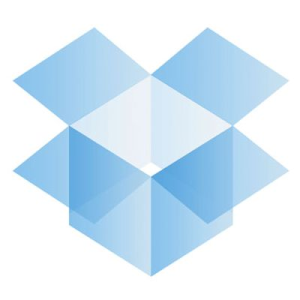 dropbox este probabil unul dintre cele mai bune instrumente de sincronizare a fișierelor online din jur. De fapt, nu am prieteni geek care să nu utilizeze Dropbox, ci să-l folosească foarte mult. Cu toate acestea, dacă în ultimul timp ați observat știrile tehnologice, veți vedea că Dropbox are unele probleme de confidențialitate până târziu (aiciEste unul dintre mulți).
dropbox este probabil unul dintre cele mai bune instrumente de sincronizare a fișierelor online din jur. De fapt, nu am prieteni geek care să nu utilizeze Dropbox, ci să-l folosească foarte mult. Cu toate acestea, dacă în ultimul timp ați observat știrile tehnologice, veți vedea că Dropbox are unele probleme de confidențialitate până târziu (aiciEste unul dintre mulți).
În afară de amenințarea care nu afectează niciodată de ruperea de către hackeri, Dropbox a mai spus că va transmite guvernului datele dvs., dacă va fi solicitat. Acest lucru implică faptul că, chiar dacă datele de pe serverele lor sunt criptate (și nu doar conexiunea), acestea au o modalitate de a le decripta și de a vedea ce păstrați. Deși sunt sigur că majoritatea dintre voi nu au nimic de ascuns, ne simțim mai confortabil cu oarecare confidențialitate. Prin urmare, criptarea fișierelor înainte de a fi trimise pe serverele Dropbox este calea de urmat pentru a ține ochii la distanță.
Există câteva moduri diferite de a realiza acest lucru, de la întârziere. Metoda mea preferată în trecut a fost să folosesc
TrueCrypt Cum să faceți foldere criptate Altele nu pot fi vizualizate cu Truecrypt 7 Citeste mai mult , dar faptul că trebuie să creeze containere care să stocheze informațiile criptate nu este cel mai bun pentru Dropbox, care sincronizează în mod constant modificările. Dacă trebuie să fac containere de 50 MB + și să schimb ceva într-unul dintre ele înseamnă că trebuie să reîncărc 50MB de informații criptate, atunci asta este o mică pierdere de timp și resurse. În schimb, trebuie să cripțez fișierele individual și într-un mod serios, nu înșelător. ENCFS este soluția perfectă pentru acest tip de problemă.Ideea
Tehnologiile din spatele ENCFS sunt destul de complicate de explicat, așa că vă voi permite să faceți asta la ora dvs. dacă sunteți interesat. Cu toate acestea, principiul a ceea ce face este destul de ușor, așa că ne vom cufunda exact în asta. Ideea este că ENCFS creează două dosare. Unul este pentru datele necriptate, iar celălalt este pentru datele criptate. Veți dori să aveți folderul necriptat undeva în folderul Acasă, în timp ce folderul criptat ar trebui să se afle în mod evident în folderul Dropbox. Ori de câte ori introduceți ceva în folderul necriptat, ENCFS merge la treabă și aruncă versiunea criptată în folderul criptat, pe care Dropbox îl sincronizează apoi. Dacă faceți același lucru pe un computer diferit, ENCFS va lua fișierul criptat și îl va decripta, trimițându-l în folderul dvs. necriptat. Este mai simplu decât pare.
instalarea
Pentru a începe, mai întâi trebuie să instalați ENCFS. Va trebui să vă uitați în jur la administratorul dvs. de pachete pentru numele exact al pachetului, dar pentru Fedora este vorba despre siguranțe de siguranță, iar în Ubuntu se numesc simplu coduri. În continuare, va trebui să vă îndreptați la acest site, descărcați conținutul, dezarhivați și copiați fișierul „gnome-encfs” într-o locație ușor de accesat. Apoi, treceți la root dacă este necesar și folosiți (sudo)
install / path / to / gnome-encfs / usr / local / bin
. Acest program vă va ajuta la montarea automată a acestei configurații de fiecare dată când porniți computerul. Bine, totul este acum instalat.
Creați Setarea de criptare
În continuare, va trebui să creăm configurația. Pentru a face acest lucru, va trebui să rulați
encfs ~ / Dropbox / .encrypted ~ / Private
. Puteți schimba căile efective dacă doriți. Trebuie doar să știți că calea reprezentată de ~ / Dropbox / .encrypted este folderul în care se duc datele criptate, iar ~ / Private este folderul în care ați introdus fișierele necriptate. Tilda reprezintă folderul dvs. de acasă, iar perioada din fața numelor de folder setează dosarele pe ascunse (Apăsați CTRL + H în Nautilus pentru a vedea dosarele ascunse).
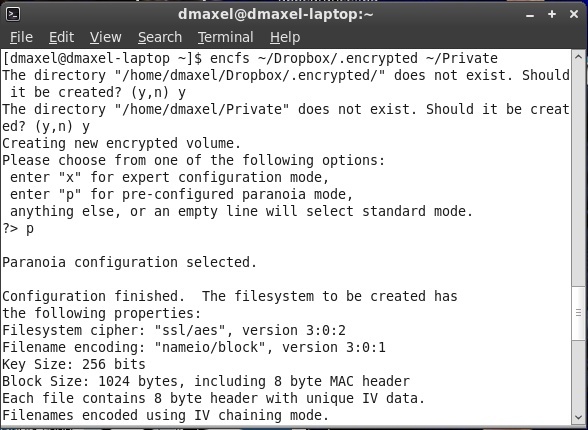
ENCFS vă va pune câteva întrebări despre configurarea dvs., cum ar fi dacă să creați dosarele pe care le-ați specificat dacă nu sunt deja există, ce fel de criptare doriți (dacă doriți o configurare ușoară și foarte sigură, apăsați p) și parola pentru configurarea dvs.
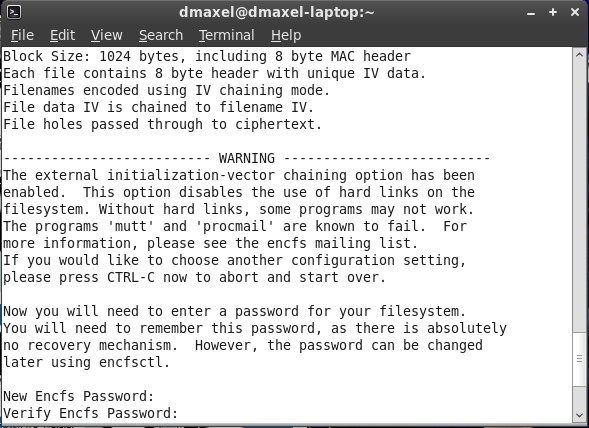
În continuare, trebuie să montăm automat această configurare. Introduceți
gnome-encfs -a ~ / Dropbox / .encrypted ~ / Private
și apăsați enter. Vi se va solicita parola pe care ați setat-o mai devreme și apoi să montați automat configurarea. Spune da, și ai terminat!
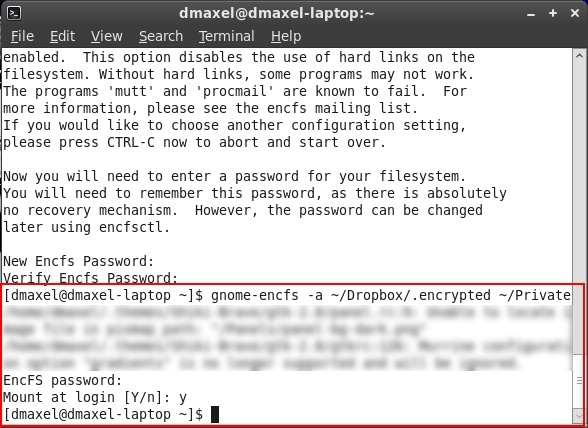
Concluzie
Felicitări! Ești gata să pleci! Puteți începe copierea fișierelor în folderul privat (sau necriptat dacă ați ales un alt nume / locație) și puteți vedea că fișierele criptate se fac în folderul Dropbox specificat.

Veți observa, de asemenea, că există un fișier .xml, care conține câteva informații despre cheie. Nu, nu este cheia în sine, deci sunteți în siguranță dacă o sincronizați cu Dropbox. Cu toate acestea, dacă vă simțiți mai paranoic, puteți copia fișierul .xml într-o altă locație, tip
dropbox exclude add ~ / Dropbox / .encrypted / .encfs6.xml
din terminalul dvs., apoi ștergeți fișierul (și asigurați-vă că este șters și prin site-ul Dropbox). Rețineți că, din câte știu eu, este posibil să se utilizeze și această configurare cu Mac-uri, dar Windows nu este în prezent în joc. Prin urmare, această configurare este cea mai eficientă pentru persoanele care folosesc doar Linux și doresc să cripteze fișierele care știu că au nevoie doar între computere, și nu din mers în care pot apărea Windows.
Criptarea datelor Dropbox este o prioritate ridicată pentru dvs.? Începi să te gândești mai mult la criptare acum, când există câteva opțiuni foarte bune pentru consumatori? Spuneți-ne în comentarii!
Danny este un senior la Universitatea din nordul Texasului care se bucură de toate aspectele legate de software-ul open source și Linux.

